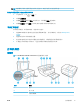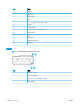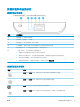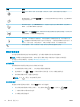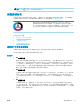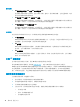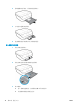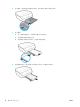User guide
图标 用途
帮助 : 打开“帮助”菜单,您可以查看“操作方式”视频、打印机功能信息以及提示。
HP ePrint 图标: 打开 Web 服务摘要菜单,可在此检查 HP ePrint 状态详细信息、更改 HP ePrint
设置或打印信息页。
Wi-Fi Direct 图标: 打开 Wi-Fi Direct 菜单,在此菜单中您可以打开 Wi-Fi Direct,关闭 Wi-Fi
Direct
,并显示 Wi-Fi Direct 名称和密码。
无线 图标: 打开无线摘要菜单,在此菜单中可以检查无线状态并更改无线设置。 还可以打印
无线测试报告,以帮助诊断网络连接问题。
墨水图标: 显示墨盒估计的墨水量。 如果墨水量低于预期墨水量最小值,则显示警告符号。
注:墨水量警告和指示器提供的估计值可用于规划用途。 当墨水量指示器显示墨水不足时,请
准备好一个备用墨盒,以免耽误打印。 如果打印质量可以接受,则不需要更换墨盒。
传真状态图标: 显示“自动应答”功能、传真日志和传真音量的状态信息。
更改打印机设置
可以使用控制面板来更改打印机功能和设置、打印报告或获取有关该打印机的帮助。
提示:如果将打印机连接到计算机,还可以使用计算机中的打印机管理工具更改打印机设置。
有关这些工具的详细信息,请参阅第 88 页的打印机管理工具。
更改功能设置
控制面板显示屏的原位屏幕会显示打印机的可用功能。
1. 在控制面板显示屏的主屏幕上,点击要更改设置的功能图标。
2. 选择功能后,点击 ( 设置 )并滚动查看可用的设置,然后点击要更改的设置。
3. 按照控制面板显示屏上的提示更改设置。
提示:点击 (原位)可返回到原位屏幕。
更改打印机设置
要更改打印机设置或打印报告,请使用设置菜单中可用的选项:
1. 在打印机控制面板显示屏的主屏幕上,向左滑动可看到 ( 设置 ),然后点击 ( 设置 )。
2. 上下滑动屏幕可以看到可用选项。
3. 点击要更改设置的选项。
8
第 2 章 使用入门 ZHCN